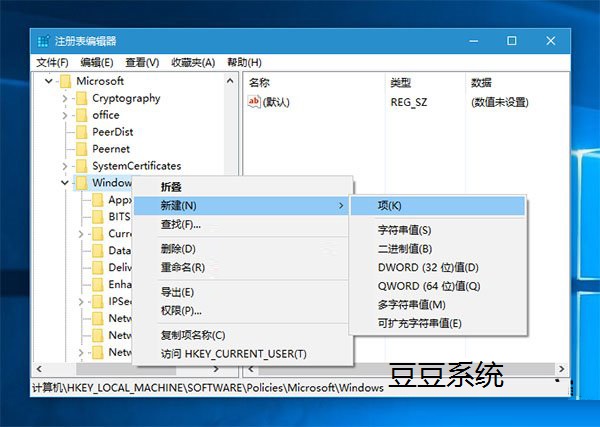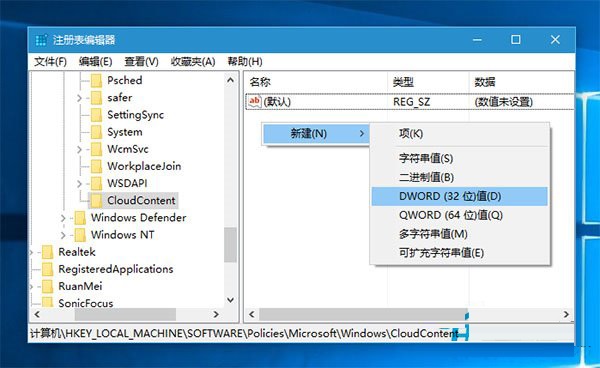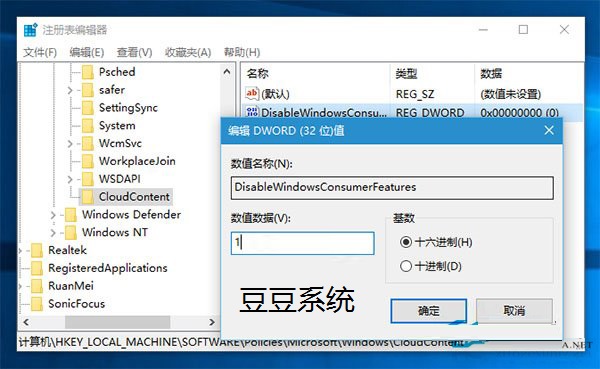很多用户在使用win10系统过程中会发现,一些应用自己没有安装,但是应用商店却自动安装了,那么如何禁止应用商店在你不知情的情况下安装应用呢?
豆豆系统本文介绍通过注册表来禁止应用商店自动安装软件方法
1、按Win+R打开运行,输入regedit回车打开注册表编辑器;
2、展开以下位置:
HKEY_LOCAL_MACHINE\SOFTWARE\Policies\Microsoft\Windows\
3、在该项下新建名为CloudContent的子项;
4、选中CloudContent项,在右侧新建名为DisableWindowsConsumerFeatures的DWORD(32位)值;
5、双击DisableWindowsConsumerFeatures,将其值设置为1,然后保存。
6、重启即可。
重启之后win10系统应用商店就不会再自动安装应用了。豆豆系统小便提示在修改注册表之前最好进行备份,如果您希望恢复只需要将备份的注册表导入如果即可!